2025년에 M4A를 고품질로 M4R로 변환하려면 어떻게 해야 하나요?
M4A 형식의 오디오 파일이 있는데 M4R 형식으로 변환하고 싶으신가요? 그렇다면 제대로 찾아 오셨습니다.
이 글에서는 Windows, Mac 및 온라인에서 M4A를 M4R로 변환하는 방법을 보여드리고, 이 중 가장 좋은 방법을 공유하겠습니다. 또한 변환을 통해 최상의 결과를 얻는 방법에 대한 몇 가지 팁도 제공합니다. 그럼 시작해 보겠습니다!
1부. M4A와 M4R이란? M4A를 M4R로 변환해야 하는 이유
M4A와 M4R은 오디오 파일을 저장하는 데 사용되는 두 가지 파일 형식입니다. M4A 파일 형식은 Apple 무손실 오디오 코덱(ALAC)을 사용하여 인코딩된 오디오 데이터가 포함된 파일입니다. M4A 파일은 Apple iTunes 및 기타 미디어 플레이어에서 자주 사용됩니다. M4A 파일은 고품질 오디오를 제공하며 iPhone, iPod, 컴퓨터 등 다양한 장치에서 재생할 수 있습니다.
M4R 파일은 iPhone 디바이스에서 사용하는 벨소리 파일입니다. 이러한 파일은 일반적으로 MP3 또는 AAC 오디오 파일로 만들어지며, 다양한 온라인 소스에서 다운로드하거나 컴퓨터에서 iPhone으로 전송할 수 있습니다. M4R 파일은 일반적으로 iPhone의 "벨소리" 폴더에 저장됩니다.
M4R 파일이 iPhone에 추가되면 디바이스 설정 메뉴의 '사운드' 섹션에 표시됩니다. 벨소리는 특정 연락처에 지정할 수 있으며, 해당 연락처가 iPhone에 전화를 걸 때마다 재생됩니다. M4R 파일은 iPhone에서 알람 소리로도 사용할 수 있습니다.
M4R 파일은 다른 유형의 휴대폰과 호환되지 않습니다. 다른 유형의 휴대폰에서 M4R 파일을 사용하려면 먼저 해당 파일을 호환되는 파일 형식으로 변환해야 합니다.
2부. 윈도우/Mac에서 M4A를 M4R로 고품질로 변환하는 놀라운 방법
HitPaw Univd (HitPaw Video Converter)는 Windows 또는 Mac에서 M4A를 M4R로 변환하는 데 도움이되는 강력한 도구입니다. 이 놀라운 도구는 이미 전 세계 사용자가 1,800만 번 이상 다운로드했습니다. 뿐만 아니라 HitPaw Univd는 MP3, M4B, WAV, APE 및 AAC를 포함하되 이에 국한되지 않는 다양한 기타 오디오 파일 유형을 변환하는 데 도움이 될 수 있습니다.
오디오 파일 형식 외에도 HitPaw Univd는 비디오 파일을 다른 형식으로 변환하는 데에도 성공적으로 사용할 수 있습니다. MP4, AVI, WMV, MOV 등과 같은 다양한 입력 및 출력 형식을 지원합니다.
- HitPaw Univd를 사용하여 YouTube, Instagram 및 Vimeo와 같은 온라인 비디오 사이트에서 비디오를 다운로드 할 수도 있습니다.
- HitPaw Univd를 사용하면 변환 속도가 100배 빨라집니다.
- 사용하기 쉽고 비교적 저렴합니다.
- 10000개의 인기 웹사이트에서 동영상 다운로드
- 일괄 변환 지원
HitPaw Univd를 사용하여 M4A를 M4R로 변환하는 방법:
1 단계 .다운로드 후 HitPaw Univd를 설치하고 실행하십시오.
2단계.변환 아이콘을 탭하고 M4A 파일을 업로드하여 .m4a를 .m4r로 변환합니다.

3 단계.이제 대상 오디오 형식으로 M4R을 선택해야하며 M4A를 M4R로 즉시 변환 할 수 있습니다.

4 단계.마지막으로 HitPaw Univd가 m4a를 m4r로 변환하면 m4r 파일을 열고 즐기십시오.

3 부. 결론 iTunes로 M4A를 M4R로 변환하는 방법
iTunes 스토어에서 M4R 벨소리를 쉽게 다운로드할 수 있지만, 때로는 좋아하는 노래를 개인 벨소리로 만들고 싶을 수도 있습니다. 다행히도 이를 쉽게 할 수 있는 방법이 있습니다. 이 응용 프로그램을 사용하면 M4A를 M4R로 변환할 수 있습니다.
iTunes로 M4A를 M4R로 변환하는 것은 매우 간단한 과정입니다. 방법은 다음과 같습니다:
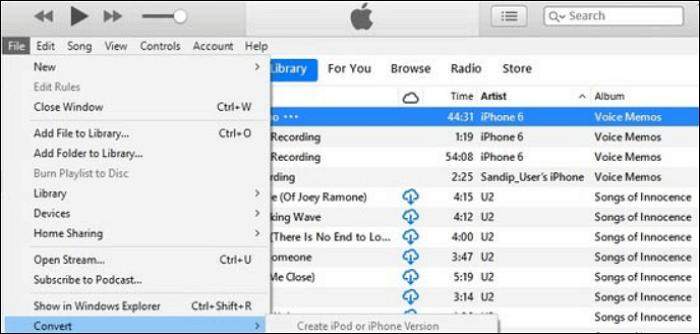
1단계.먼저 iTunes를 엽니다. 변환해야 할 M4A 형식의 곡이나 노래를 찾습니다.
2단계.노래를 마우스 오른쪽 버튼으로 클릭하고 "정보 가져오기"를 선택합니다.
3단계.새 창이 나타납니다. "옵션" 탭에서 "시작 시간" 옆의 확인란을 선택하고 노래의 시작 시간을 입력합니다.
4단계. "종료 시간" 필드에 노래의 종료 시간을 입력합니다. 노래가 강조 표시되어 있는지 확인한 다음 파일 > 변환 > M4R 벨소리 생성으로 이동합니다. 그러면 iTunes가 벨소리 파일을 생성하여 노래 보관함에 넣습니다.
4부. 온라인 도구를 사용하여 M4A를 M4R로 변환
HitPaw Univd (가장 권장) 및 iTunes를 사용하여 M4A를 M4R로 변환하는 것 외에도 아무것도 다운로드하지 않으려는 경우 온라인 도구를 사용하여 M4A를 M4R로 변환 할 수도 있습니다. 그러나 온라인 도구에는 항상 몇 가지 제한 사항이 있습니다. 필요에 따라 선택할 수 있습니다.
1. Convertio
Convertio는 M4A를 M4R 파일 형식으로 변환하는 온라인 옵션입니다. 다른 형식 간의 오디오 파일을 변환하는 데 사용할 수있는 무료 온라인 변환기입니다. 또한 타사 도구를 다운로드할 필요가 없습니다. 이 웹사이트는 특별히 제작되었으며 등록할 필요가 없습니다. 100가지 파일 형식도 지원합니다.
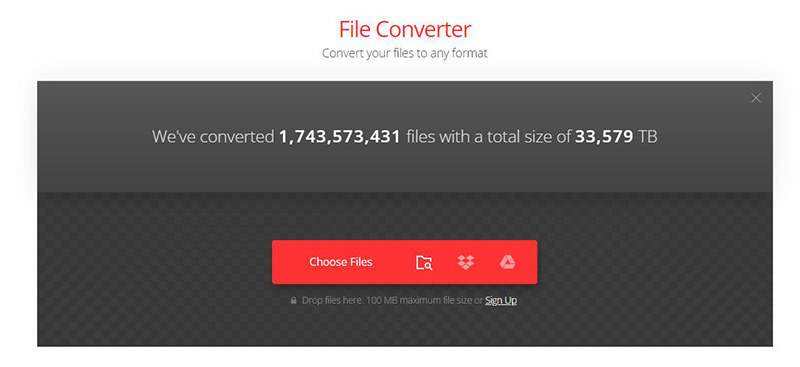
Convertio로 M4A를 M4R로 변경하는 방법:
1단계Convertio 웹사이트로 이동하여 "파일 선택"을 클릭합니다.
2단계.변환하려는 M4A 파일을 선택하고 "열기"를 클릭합니다.
3단계.출력 형식으로 "M4R"을 선택하고 "변환"을 클릭합니다.
4단계.변환이 완료되면 M4R 파일을 다운로드할 수 있습니다.
2. Zamzar
Zamzar는 M4A를 M4R로 변환하는 데 도움이되는 좋은 온라인 오디오 파일 변환기입니다. 사용하기 매우 쉽고 간단합니다. 결과적으로 초보자에게도 상당히 잘 작동합니다. Zamzar는 오디오 파일을 MP3, WAV, FLAC 및 기타 형식으로 변환하는 데 도움을 줄 수 있습니다. 또한 오디오 파일의 비트 전송률, 샘플 레이트 및 기타 설정을 변경하는 데 도움이 될 수 있습니다.
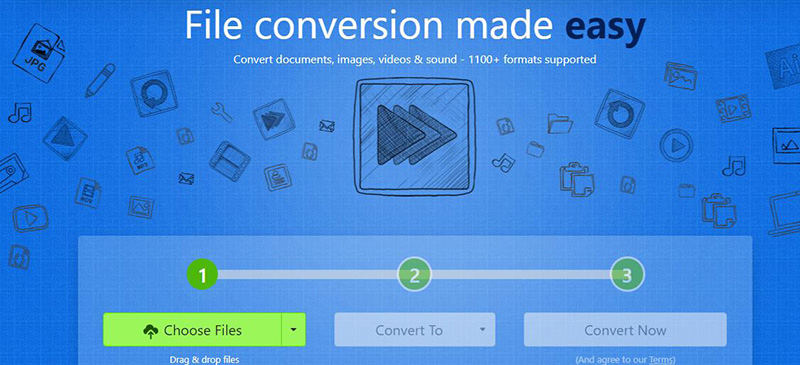
M4A를 M4R로 변환하기 위해 Zamzar를 사용하는 방법:
1단계.먼저 M4A 파일을 Zamzar 웹사이트에 업로드해야 합니다.
2 단계.그 후 출력 형식을 M4R로 선택해야합니다.
3 단계.마지막으로 변환 버튼을 클릭하고 변환이 완료 될 때까지 기다려야합니다.
이들은 M4A를 M4R로 변환하는 데 사용할 수있는 시장에서 사용할 수있는 온라인 파일 변환 도구 중 두 가지입니다. 그러나 의심의 여지없이 이들은HitPaw Univd (HitPaw Video Converter)와 같은 고품질 도구만큼 좋지 않습니다.
첫째, 이러한 온라인 도구는 HitPaw Univd와 비교할 때 항상 품질이 떨어집니다. 이는 다양한 수준의 경험을 가진 다양한 사용자가 사용하도록 설계되었기 때문입니다. 따라서 서비스 접근성을 높이기 위해 품질을 타협하는 경우가 많습니다.
마찬가지로 이러한 온라인 파일 변환기는 신뢰성이 떨어집니다. 그 이유는 테스트와 디버깅이 제대로 이루어지지 않았기 때문입니다. 결과적으로 기대만큼 잘 작동하지 않을 수 있습니다.
마지막으로, HitPaw Univd가 이러한 온라인 파일 변환기보다 훨씬 더 나은 선택 인 이유는 HitPaw Univd가 M4A에서 M4R로 변환하는 것보다 훨씬 더 광범위한 기능을 사용자에게 제공한다는 것입니다.
최종 단어
결론적으로 M4A를 M4R로 변환하는 것은 올바른 도구를 사용하면 비교적 쉽게 수행 할 수 있습니다. 사용하기 쉬운 변환기이며 1000 개 이상의 오디오 및 비디오 파일 형식을 변환 할 수 있으므로HitPaw Univd (HitPaw Video Converter) 를 권장합니다. 따라서 안정적이고 사용자 친화적인 변환기를 찾고 있다면 HitPaw Univd를 사용해 보시기 바랍니다.









 HitPaw VikPea
HitPaw VikPea HitPaw FotorPea
HitPaw FotorPea
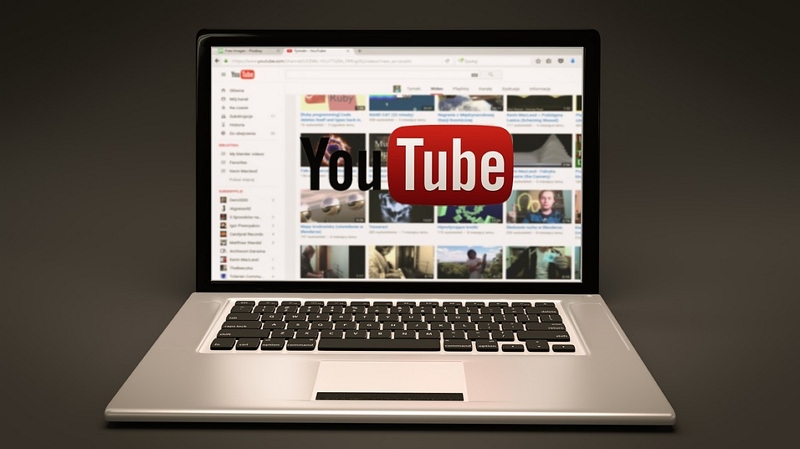


기사 공유하기:
제품 등급 선택:
김희준
편집장
새로운 것들과 최신 지식을 발견할 때마다 항상 감명받습니다. 인생은 무한하지만, 나는 한계를 모릅니다.
모든 기사 보기댓글 남기기
HitPaw 기사에 대한 리뷰 작성하기